ใส่และพิมพ์ซองจดหมายในช่องป้อนเอกสารด้วยมือ
ก่อนใส่ซองจดหมาย กดที่มุมซองและด้านข้างซองจดหมายเพื่อให้เรียบที่สุดเท่าที่ทำได้
เมื่อคุณบรรจุกระดาษที่มีขนาดแตกต่างกันลงในถาด ในขณะเดียวกันคุณต้องเปลี่ยนการตั้งค่าขนาดกระดาษในเครื่องหรือคอมพิวเตอร์ของคุณ
- เปิดฝาครอบด้านหลังของเครื่อง (ถาดรองรับเอกสารออกแบบหงายหน้า)

 เครื่องพิมพ์จะเปิดใช้งานโหมดป้อนกระดาษด้วยมืออัตโนมัติเมื่อคุณวางกระดาษลงในช่องป้อนเอกสารด้วยมือ
เครื่องพิมพ์จะเปิดใช้งานโหมดป้อนกระดาษด้วยมืออัตโนมัติเมื่อคุณวางกระดาษลงในช่องป้อนเอกสารด้วยมือ - ดึงคันโยกสีเขียวทั้งสองคันที่อยู่ด้านซ้ายและด้านขวาลง ดังที่แสดงในภาพประกอบต่อไปนี้

- เปิดฝาช่องป้อนเอกสารด้วยมือด้านหน้าของเครื่องพิมพ์
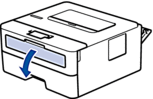
- ใช้มือทั้งสองข้างเพื่อเลื่อนแคร่ปรับกระดาษของช่องป้อนเอกสารด้วยมือให้พอดีความกว้างของกระดาษที่คุณใช้
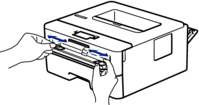
- ใช้มือทั้งสองใส่ซองจดหมายหนึ่งซองลงในช่องป้อนเอกสารด้วยมือจนกว่าขอบหน้าจะแตะลูกยางป้อนกระดาษ เมื่อคุณรู้สึกว่าเครื่องดึงกระดาษเข้าไป ให้ปล่อยมือ
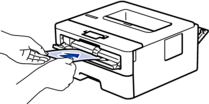

- ใส่ซองจดหมายลงในช่องป้อนเอกสารด้วยมือ ให้ด้านที่ต้องการพิมพ์หงายขึ้น
- ให้ดึงซองจดหมายออกมาให้สุดเมื่อคุณใส่ซองจดหมายใหม่ลงในช่องป้อนเอกสารด้วยมือ
- ไม่ควรใส่ซองจดหมายเกินหนึ่งแผ่นลงในถาดป้อนเอกสารด้วยมือในคราวเดียว เพราะจะทำให้กระดาษติดได้
- ตรวจสอบให้แน่ใจว่าซองจดหมายอยู่ในแนวตรงและอยู่ในตำแหน่งที่ถูกต้องในถาดป้อนกระดาษด้วยมือ มิฉะนั้นการป้อนซองจดหมายอาจผิดพลาด ส่งผลให้เอกสารที่พิมพ์ออกมาเอียงหรือกระดาษติด
- ส่งงานพิมพ์ของคุณไปยังเครื่องพิมพ์
 เปลี่ยนแปลงตัวเลือกการพิมพ์ของคุณในกล่องโต้ตอบ Print (พิมพ์)การตั้งค่าตัวเลือกสำหรับซองจดหมาย
เปลี่ยนแปลงตัวเลือกการพิมพ์ของคุณในกล่องโต้ตอบ Print (พิมพ์)การตั้งค่าตัวเลือกสำหรับซองจดหมายขนาดกระดาษ
Com-10
DL
C5
Monarch
ชนิดกระดาษ
ซองจดหมาย
ซองชนิดหนา
ซองชนิดบาง
- หลังจากซองจดหมายที่พิมพ์ออกมาจากเครื่องแล้ว ให้ใส่ซองจดหมายซองถัดไป ทำซ้ำสำหรับซองจดหมายแต่ละซองที่ต้องการพิมพ์
- เมื่อการพิมพ์เสร็จสิ้นแล้ว ให้คืนตำแหน่งคันโยกสีเขียวทั้งสองคันที่คุณปรับตำแหน่งในขั้นตอนก่อนหน้านี้ให้กลับสู่ตำแหน่งเดิม
- เมื่อเสร็จเรียบร้อย ปิดฝาครอบด้านหลัง (ถาดรองรับเอกสารออกแบบหงายหน้า) จนกระทั่งล็อกเข้าที่ในตำแหน่งปิด
หน้านี้มีประโยชน์หรือไม่



